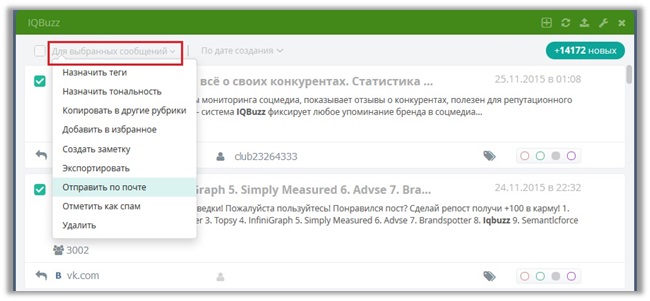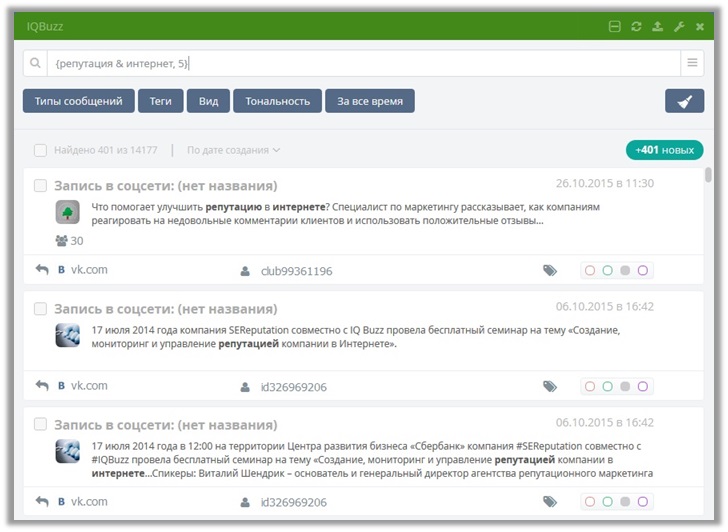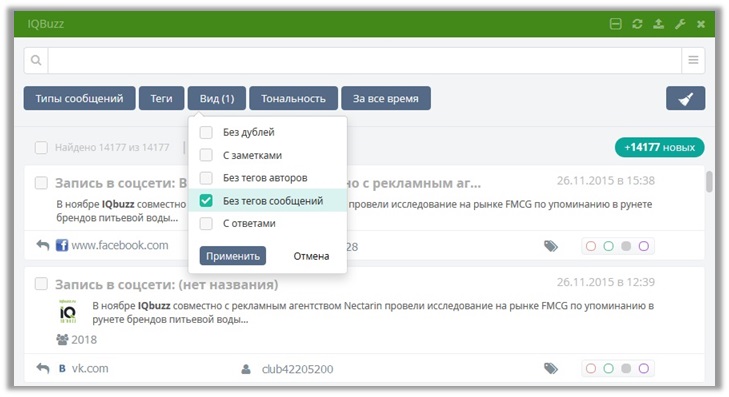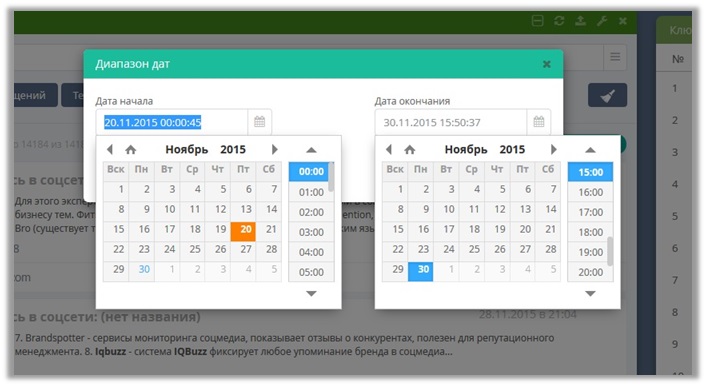Функции виджета сообщений
С помощью некоторых функций виджета можно сортировать и отсеивать документы по разным признакам, не меняя при этом состав документов в самой рубрике. Важнейшие функции виджета расположены в правом верхнем его углу: обновление информации в виджете, экспорт документов, настройка (редактирование параметров виджета), удаление. По клику на значок «плюс» раскрываются дополнительные функции, которые могут значительно облегчить процесс обработки сообщений.
Поиск сообщений
Через строку поиска можно находить сообщения внутри виджета по определенным ключевым словам и выражениям. В строке поиска, как и при настройке рубрики, используется язык запросов IQBuzz.
Фильтрация сообщений
Под строкой поиска расположены различные типы фильтров: типы сообщений, теги, вид, тональность, период времени. Можно задействовать несколько из них сразу, например, вывести на виджете только записи из социальных сетей и комментарии за последний месяц.
Типы сообщений в сервисе IQBuzz условно делятся на:
• микроблог – под этот тип попадают записи в Twitter, кроме комментариев;
• социальные сети – к ним относятся записи в социальных сетях типа ВКонтакте, Facebook, Одноклассники, Google+, за исключением комментариев;
• форум – к данному типу относится первое сообщение, сделанное в каждой новой теме на форуме. Последующие сообщения ветки относят к комментариям;
• комментарий – комментарии пользователей на всех типах источников, в том числе онлайн-СМИ;
• пост – записи в блогах типа LiveJournal, LiveInternet и других;
• видео – подписи под видео на источниках типа TouTube, RuTube;
• новость – статьи на источниках онлайн-СМИ. Модуль мониторинга новостных источников не входит в стандартные тарифы, он подключается дополнительно к выбранному тарифу.
Для того, чтобы отфильтровать сообщения в виджете по типу, нужно нажать на «Типы сообщений», галочками выбрать интересующие типы и нажать «Применить».
Фильтр «Теги» можно задействовать, если в данном виджете хотя бы часть сообщений протегирована. Среди фильтров выбираем «Теги», отмечаем галочками названия тегов, сообщения с которыми хотим вывести в виджете, и нажимаем «Применить».
В фильтре «Вид» собраны несколько вариантов фильтрации, не подпавших под другие категории. С его помощью можно вывести в виджет сообщения без дублей (количество дублей будет указано на каждом сообщении, но показываться в ленте будет только одно из сообщений), только с заметками, сообщения без тегов, сообщения вашими ответами из системы IQBuzz.
Если есть потребность вывести в виджет сообщения только какой-то определенной тональности, то можно воспользоваться фильтром «Тональность». Устанавливается он так же, как и другие: отмечаем галочкой нужную тональность, затем «Применить».
Фильтр «За все время» позволяет установить определенный период времени, за который можно вывести сообщения в виджете.
Внимание! В виджет не попадают сообщения, которые не соответствуют настройкам рубрики. Это значит, что если в рубрике дата ограничена каким-либо периодом, то в виджете не могут быть выведены сообщения за более широкий период времени или просто за другой период времени.
В фильтре по дате можно выбрать фиксированные периоды времени «за сегодня», «за неделю», «за месяц», а можно указать произвольный период, включая не только дату, но и время, в которое был сделан пост на источнике.
Для очистки параметров, заданных фильтрами, нажмите на значок с метлой справа от строки с фильтрами.
Сортировка сообщений
По умолчанию документы в виджете распределены по дате создания (от новых к старым). Данный вид сортировки можно изменить, выбрав один из вариантов из списка, выпадающего при нажатии на надпись «По дате создания», как показано на скриншоте.